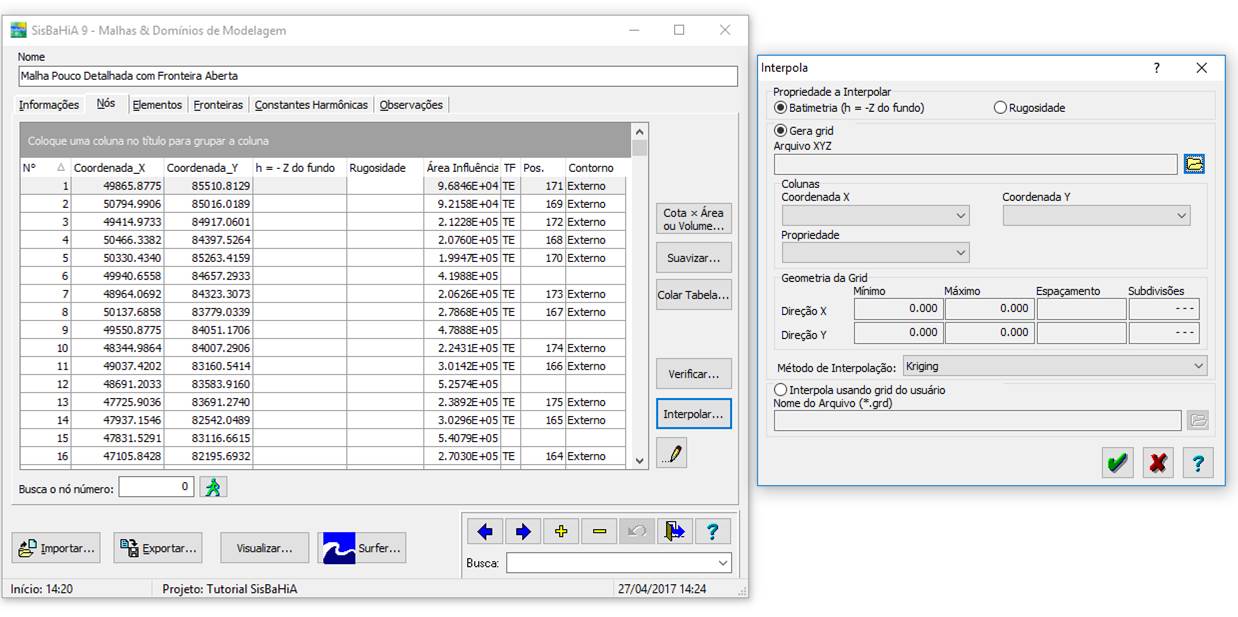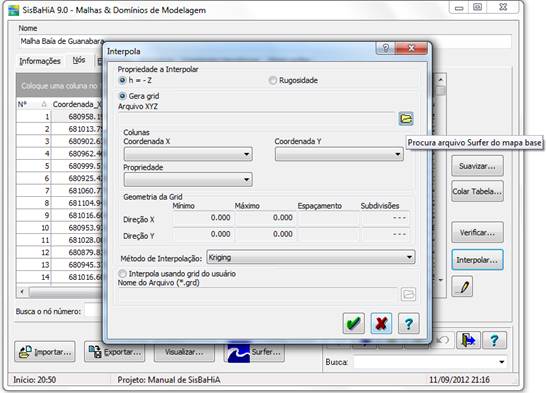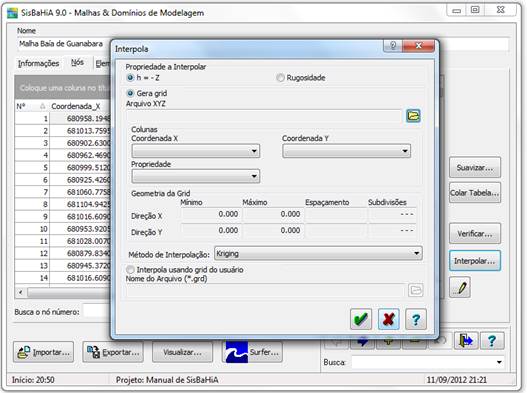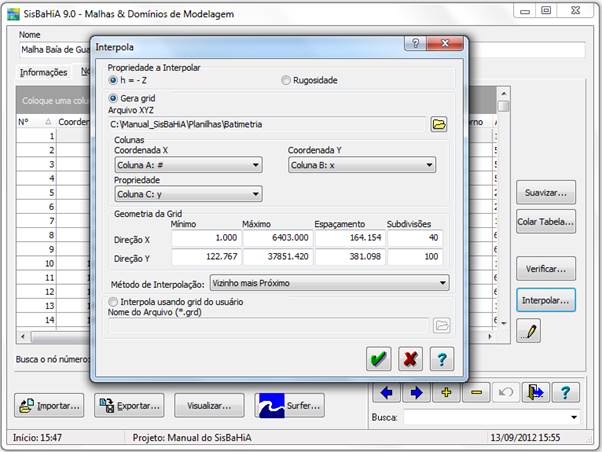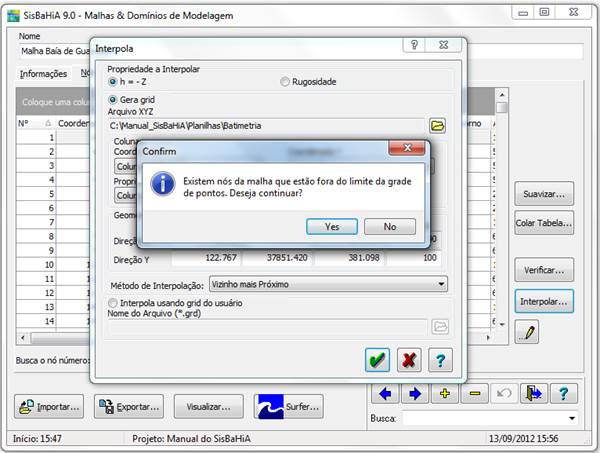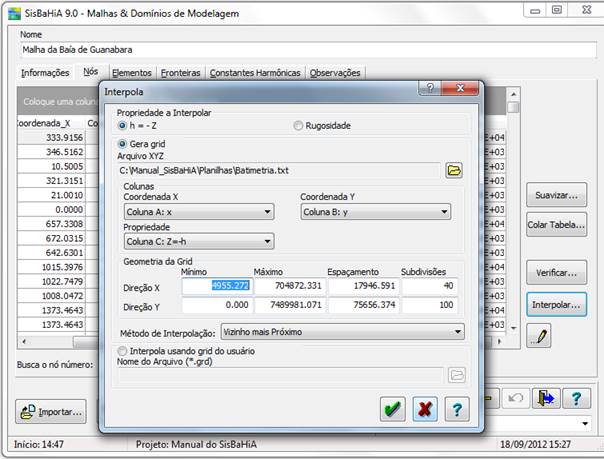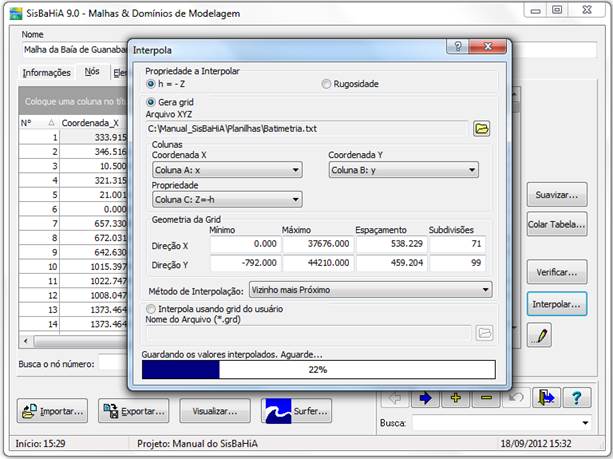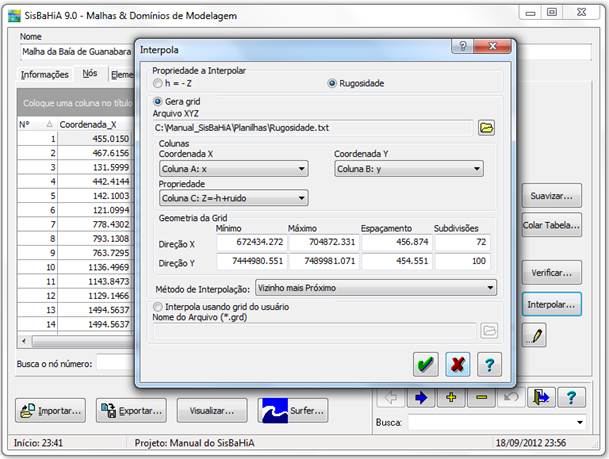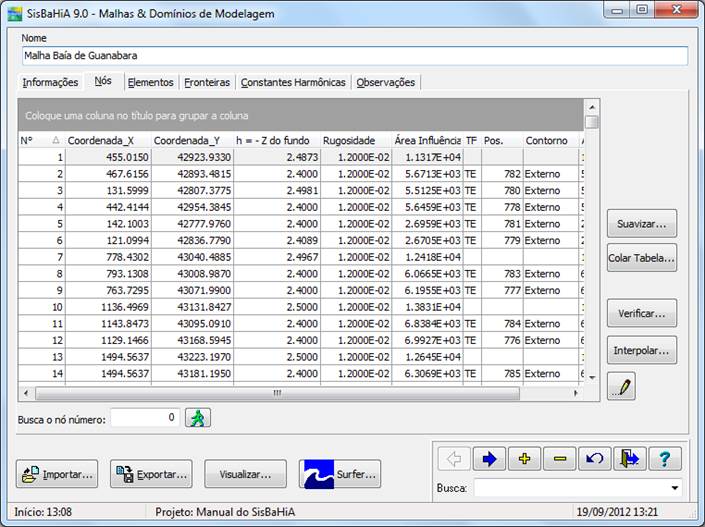COMO IMPORTAR ARQUIVO DE BATIMETRIA E
RUGOSIDADE PARA O SisBaHiA®:
Com o arquivo de
batimetria/rugosidade já montado, o usuário poderá chamá-lo no SisBaHiA®.
A Figura 1
apresenta a tela do SisBaHiA® em Malha, na pasta Nós. Nota-se que o modelo já
numerou todos os nós da malha e associou as coordenadas x e y correspondentes.
Para preencher os dados de batimetria, o usuário deve clicar em Interpolar...
|
|
|
Figura 1: Adicionando
batimetria/rugosidade no SisBaHiA®. |
Surgirá na tela a caixa de diálogo Interpola, onde o usuário deverá selecionar Cota de fundo(h=-Z), Gera grid e fornecer o caminho do arquivo onde estão os valores de cota de fundo, como mostrado na Figura 2 e Figura 3.
A caixa de diálogo Interpola voltará a aparecer na tela, para que o usuário indique em que colunas estão as informações do arquivo, como mostrado na Figura 4. A seguir como mostra a Figura 5, deve-se escolhe o Método de Interpolação.
Na geração de grid, os limites Xmin, Ymin, Xmax, Ymax serão obtidos automaticamente dos valores xyz fornecidos pelo usuário. Se os nós da malha estiverem todos contidos na envoltória dos pontos xyz, apenas interpolação será usada. Entretanto, se houver nós da malha fora da envoltória dos pontos xyz, será necessário usar extrapolação. No caso, o usuário deve modificar os limites Xmin, Ymin, Xmax, Ymax, de modo a ter todos os nós da malha dentro dos limites, e deve usar um método que permita extrapolação como indicado abaixo.
O Método de Interpolação pode ser:
w Kriging: método pré-suposto, e mais recomendável para uso geral. Este método interpola e extrapola até os limites Xmin, Ymin, Xmax, Ymax. Gera resultados realistas com variações semelhantes às naturais. Pode ser lento se o intervalo do grid for muito pequeno.
w Vizinho mais Próximo: Este também interpola e extrapola até os limites Xmin, Ymin, Xmax, Ymax. Entretanto usa aproximação de ordem zero, resultando valores realistas mas com variações pouco naturais.
w Triangulação Linear: Método muito rápido, e apenas para interpolação – não faz extrapolação. Recomendável para espaçamentos de grid pequenos. Usa interpolação linear, gera resultados realistas com variações semelhantes às naturais.
w Distância Inversa Quadrática: Método bastante rápido, e serve para interpolação e extrapolação. Recomendável para espaçamentos de grid pequenos. Gera resultados realistas com variações semelhantes às naturais, mas tende a gerar valores concêntricos se os pontos de xyz forem muito isolados.
w Vizinho Natural:semelhante ao método de Triangulação linear, mas mais lento.
w Curvatura Mínima: Método muito rápido, bom para grid com pequenos intervalos, interpola e extrapola. Tende a gerar valores extrapolados um tanto irreais.
Clicando no botão Aceita, o SisBaHiA® começa o processo de interpolação, Figura 9. Neste exemplo vamos escolher a interpolação Vizinho mais Próximo, como este método não extrapola, aparecerá uma caixa de confirmação dizendo que “Existem nós da malha que estão fora do limite da grade de pontos. Deseja continuar?”. Caso clique em Sim, a interpolação não será toda preenchida. Clicando em Não voltara a Caixa de Interpolação, para ser alterado o tamanho do Grid. Como mostra a Figura 8.
|
|
|
|
Figura 4: Localização dos dados
dentro do arquivo. |
Figura 5: Escolhendo o Método de
Interpolação. |
|
|
|
|
Figura 6: Usando o Método de Interpolação
Vizinho mais Próximo. |
Figura 7: Como
este método não extrapola,aparecerá uma caixa de confirmação dizendo que
“Existem nós da ...”. Clicando em Não, o programa voltará à janela
“Interpola”, para ser alterado o tamanho do Grid. Como mostra a próxima
Figura. |
O mesmo procedimento deve ser feito para a rugosidade equivalente do fundo, como mostrado na Figura 10.
|
|
|
Figura 10: Interpolação da rugosidade
equivalente do fundo |
Feito isto, os dados de Cota do Fundo e Rugosidade aparecerão na pasta Nós, associados a cada nó da malha de elementos finitos, Figura 11.
|
|
|
Figura 11: Pasta Nós com os dados de
batimetria e rugosidade. |
Suavizando a Batimetria ou a Rugosidade Equivalente
![]() è
Com este comando o usuário pode suavizar a Malha. Como mostra a seqüência de
Figuras abaixo:
è
Com este comando o usuário pode suavizar a Malha. Como mostra a seqüência de
Figuras abaixo:
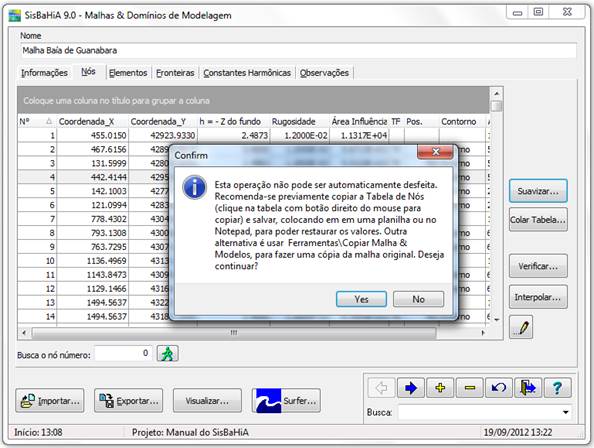
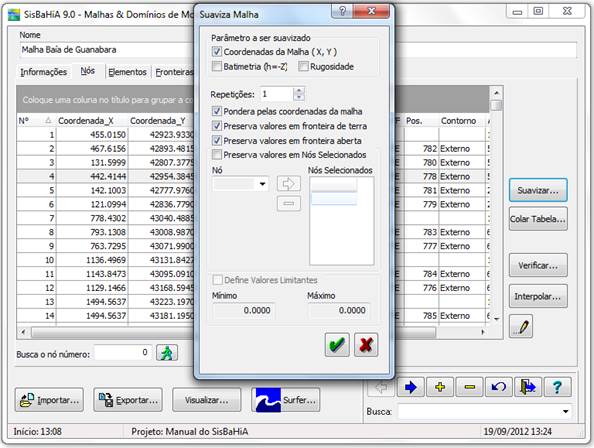
Figura 12: Procedimento de suavização da
batimetria ou da rugosidade equivalente
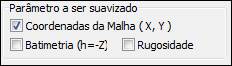
Coordenadas da Malha (X,Y) è Use esta opção se desejar tornar mais uniforme e equilibrado o espaçamento relativo entre nós, e suavizar curvaturas poligonais formadas pelos lados dos elementos. Uma malha suavizada é mais equilibrada e resulta em modelos mais eficientes.
Recomenda-se MUITO preservar valores em fronteira de terra.
Desmarcar a opção fará com que a malha suavizada descole da fronteira.
É recomendável, mas pode-se dispensar, a preservação de valores em fronteira aberta. Desmarque a opção se desejar suavizar o alinhamento dos nós na fronteira aberta, e se o posicionamento da fronteira não for imperativo.
Recomenda-se usar de 3 a 20 repetições recursivas. Mas se quiser experimentar pode usar até mais de 100! Filtrar muitas vezes pode distorcer muito alguns elementos, levando os problemas. Se isso acontecer pode-se ajustar o elemento manualmente na tela de visualização da malha.
Batimetria (h=Z) è Use esta opção se desejar tornar mais suaves as variações da batimetria (h=-Z). Em geral, os modelos do SisBaHiA® funcionam bem com valores realistas, adequados ao refinamento da malha.
Esta opção pode ser usada para corrigir defeitos de interpolação.
Se usar, recomenda-se suavizar apenas 1 vez, e no máximo até 3 repetições recursivos.
Rugosidade è Use esta opção se desejar tornar mais suaves as variações de amplitude equivalente da rugosidade de fundo. Em geral, os modelos do SisBaHiA® funcionam bem com valores realistas, adequados ao refinamento da malha.
Esta opção pode ser usada para corrigir defeitos de interpolação.
Se usar, recomenda-se suavizar apenas 1 vez, e no máximo até 3 repetições recursivos.
![]() è
Com este comando o usuário pode copiar a tabela de nós (clicando com o mouse
com o dedo direito, em cima da tabela) para outro programa, e.g. colar em uma
planilha, fazer alterações e colar novamente a tabela na malha. Como mostra a
seqüência de Figuras abaixo.
è
Com este comando o usuário pode copiar a tabela de nós (clicando com o mouse
com o dedo direito, em cima da tabela) para outro programa, e.g. colar em uma
planilha, fazer alterações e colar novamente a tabela na malha. Como mostra a
seqüência de Figuras abaixo.

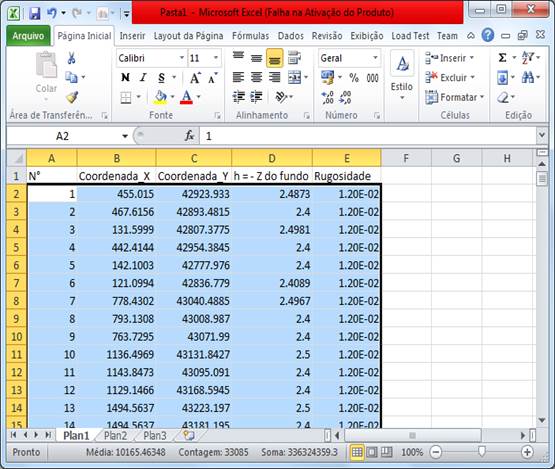
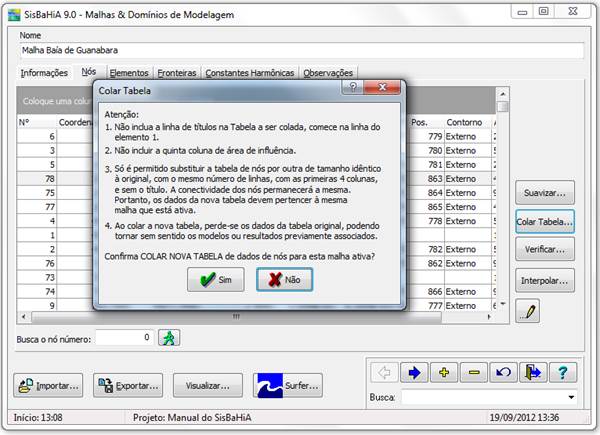
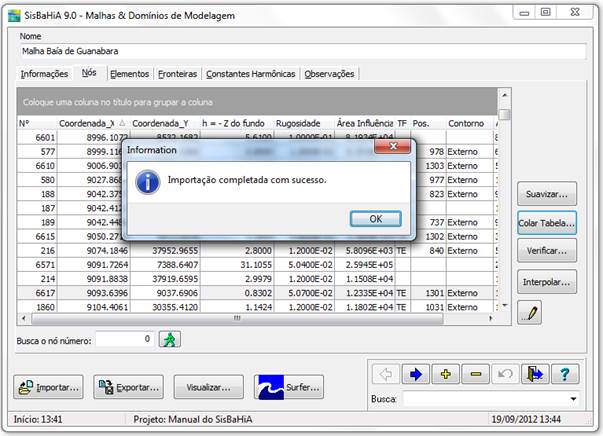
Figura 13:
Seqüência de telas de diálogo para colar tabela de batimetria e rugosidade.
Isso é muito útil quando o usuário copia um modelo e quer alterar coisas específicas na malha que dariam muitos trabalho para fazer manualmente na tela de visualização de malha. Por exemplo, alterar largura de um canal.
Entretanto, as alterações não podem envolver a conectividade dos nós. Ao tentar colar aparece caixa de diálogo com o seguinte aviso:
ATENÇÃO:
Só é permitido substituir a tabela de nós por outra de tamanho idêntico à original. A conectividade dos nós permanecerá a mesma. Portanto, os dados da nova tabela devem pertencer à mesma malha que está ativa.
Ao colar a nova tabela, perde-se os dados da tabela original, podendo tornar sem sentido os modelos ou resultados previamente associados.
Confirma COLAR NOVA TABELA de dados de nós para esta malha ativa?
SIM NÃO
Se o usuário responder SIM, aparece nova pergunta:
Confirma EXCLUIR MODELOS previamente associados a esta malha ativa?
SIM NÃO
Se o usuário responder NÃO, aparece nova pergunta:
Os modelos associados serão mantidos, quanto aos resultados eventualmente já obtidos:
Confirma APAGAR RESULTADOS de modelos previamente associados a esta malha ativa
SIM NÃO
Antes de colar, o SisBaHiA® verifica se a nova tabela de nós tem o mesmo número de nós que a original. Se não tiver, informa que não tem e repete a mensagem da ATENÇÃO.
![]() è
Para verificar toda a Cota do Fundo e rugosidade basta clicar em Verificar aparecera uma caixa de
diálogo, como mostrado na Figura 14. Mostrando qual o valor Mínimo e Maximo de
Cota de Fundo e Rugosidade. Caso esteja faltando valor de Cota de Fundo ou
Rugosidade apareceram quantos Nós faltam e qual o Nó.
è
Para verificar toda a Cota do Fundo e rugosidade basta clicar em Verificar aparecera uma caixa de
diálogo, como mostrado na Figura 14. Mostrando qual o valor Mínimo e Maximo de
Cota de Fundo e Rugosidade. Caso esteja faltando valor de Cota de Fundo ou
Rugosidade apareceram quantos Nós faltam e qual o Nó.
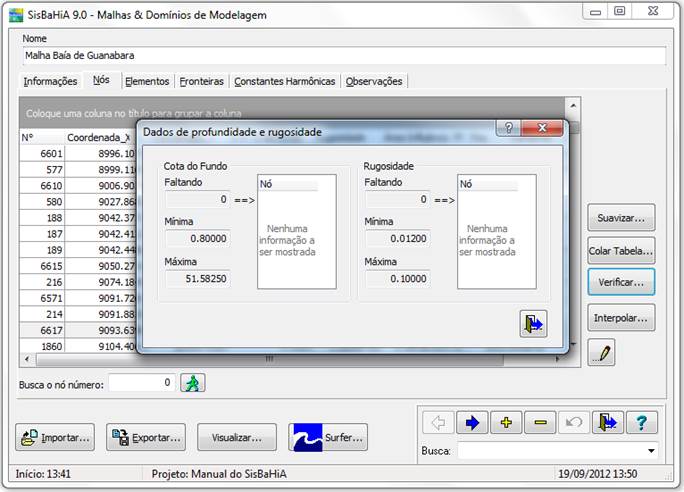
Figura 14: Caixa de Verificação da Cota de Fundo e Rugosidade.
![]() è
Este comando serve para editar Cota de Fundo e Rugosidade. Após clicar neste
comando aparecera uma caixa de diálogo, como mostrado na Figura
15.
è
Este comando serve para editar Cota de Fundo e Rugosidade. Após clicar neste
comando aparecera uma caixa de diálogo, como mostrado na Figura
15.

Figura 15: Caixa para editar Cota do Fundo e Rugosidade.
![]() è
Este comando serve para visualizar a malha. Como mostra a Figura
16.
è
Este comando serve para visualizar a malha. Como mostra a Figura
16.
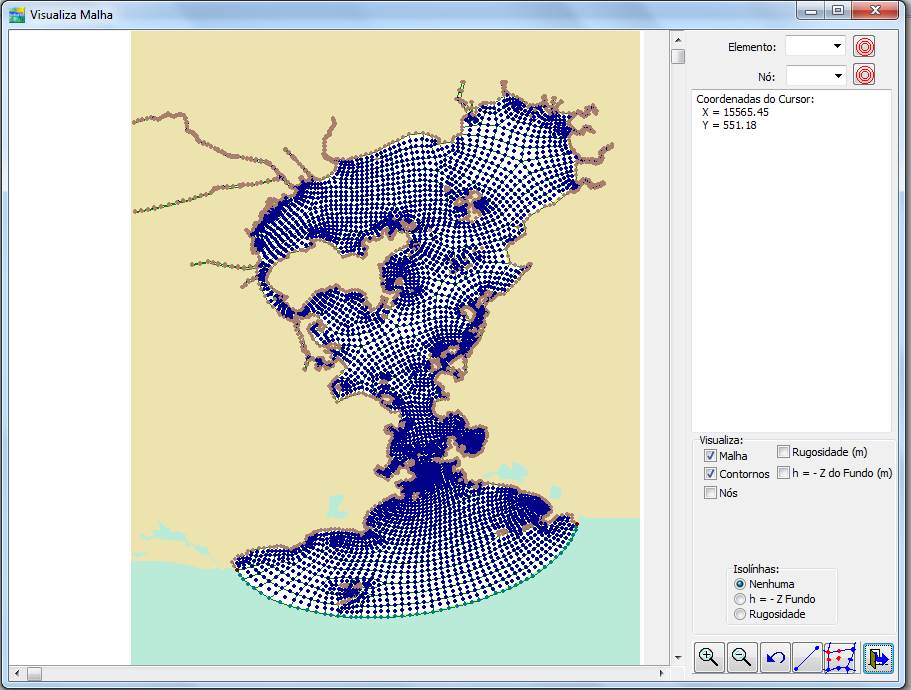
Figura 16: Visualizando a malha.
![]() è
Comando para dar Zoom.
è
Comando para dar Zoom.
![]() è
Comando para dar Zoom anterior.
è
Comando para dar Zoom anterior.
![]() è
Comando para desfazer o Zoom.
è
Comando para desfazer o Zoom.
![]() è
Comando para calcular distância e ângulo, como mostra a Figura abaixo. No
quadro de informação mostra a distância do Nó 1814 para o Nó 1731 e o ângulo
que faz com o eixo X.
è
Comando para calcular distância e ângulo, como mostra a Figura abaixo. No
quadro de informação mostra a distância do Nó 1814 para o Nó 1731 e o ângulo
que faz com o eixo X.
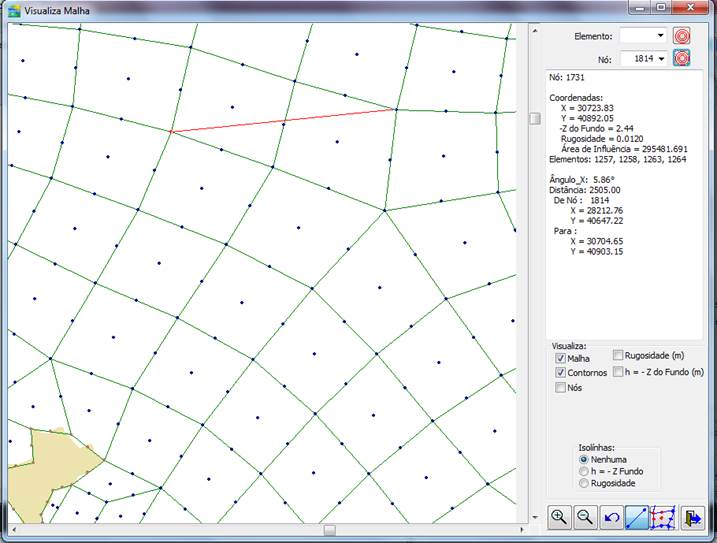
Figura 17: Calculando a distância.
![]() è
Comando para sair da visualização da malha.
è
Comando para sair da visualização da malha.
Na própria malha pode-se
alterar a Cota de Fundo e Rugosidade. Como mostrado na Figura
18. Clicando com o dedo direito do mouse
em cima do nó que deseja alterar aparecera uma caixa de diálogo “Edição do nó
XXX”. Após editar o valor da Cota de Fundo ou Rugosidade basta clicar em ![]() (aceitar).
(aceitar).
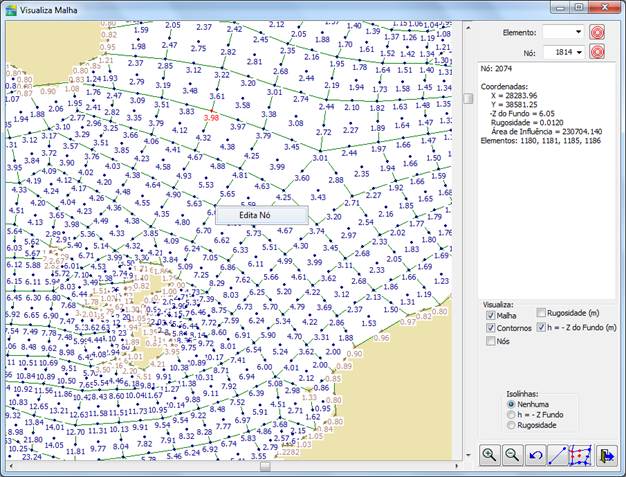
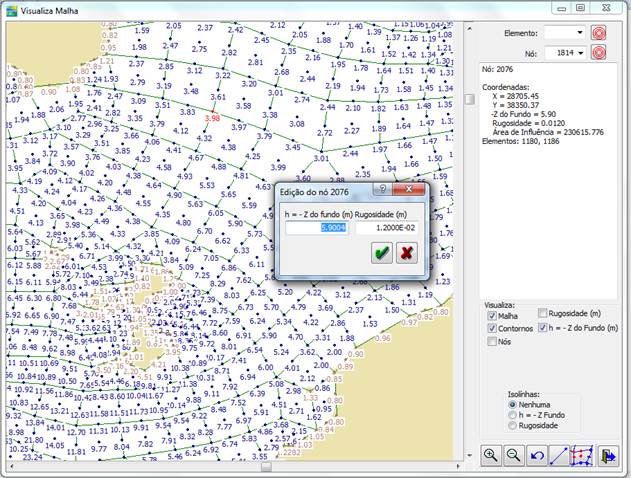
Figura 18: Caixa para editar Cota do Fundo e Rugosidade
Voltar para a página Malha de Elementos Finitos.
Última revisão: 19/09/2012.